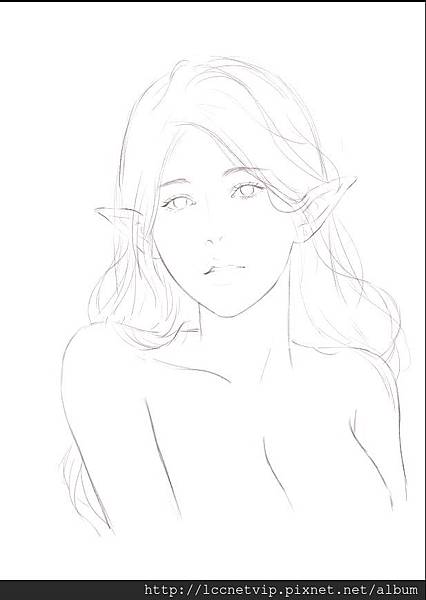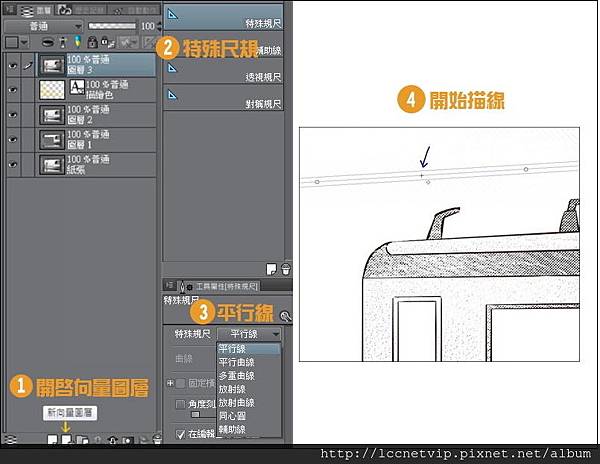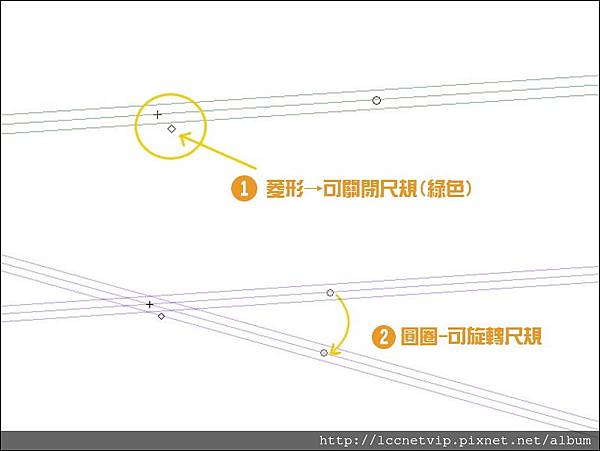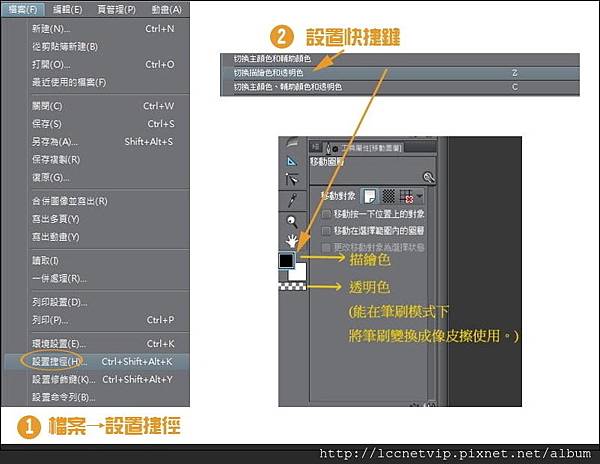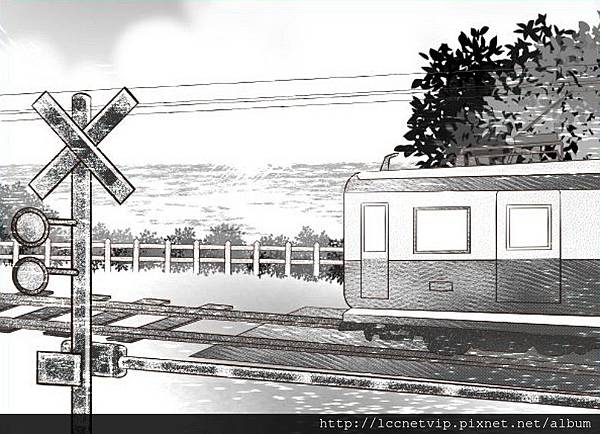聯成電腦經典由你重現:灌籃高手×鎌倉高校前駅繪製教學
文:http://lccnetvip.pixnet.net/blog/post/43745551

教學、米洛可老師
提到《灌籃高手》相信是許多人童年的回憶,喚起無數青春熱血的籃球魂!!但你們知道這部被譽為經典的神作,有個場景在現實生活中也有嗎?日本東京江之島電鐵「鎌倉高校前駅」,就是經典動漫《灌籃高手》,晴子與櫻木花道相遇的場景,即使作品出版已超過20年,依然是粉絲朝聖的熱門景點!今天就由米洛可老師帶你們一起重溫這部熱血沸騰的神作吧!
STEP.1
先粗略草稿,並開啟向量圖層。
(畫建築或交通工具時使用,方便後面去除多餘雜線)
尺規工具(工具列)→特殊尺規→平行線(工具屬性列)。
接著選一個愛用筆刷,開始描線囉!
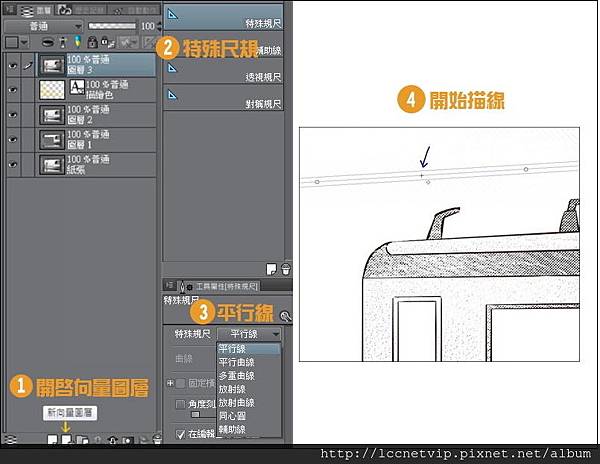
STEP.2
背景都會有透視,近景也會有,但角度不大,所以在描線時尺規線需要調整移動,正規方式如果要移動尺規線,必須轉換選擇操作鍵(工具列),但偷偷告訴你們,其實有更簡單的方式喔!
尺規線上的左右有小圓圈→可旋轉尺規。
中間的小菱形→按下則可關閉尺規(轉為綠色)。
(方便有多個尺規線同時在同一圖層上使用)。
♦ 密技:如果在不想轉換工具下,可以按住Ctrl鍵不放,點選紫色尺規線,就可以直接移動了!
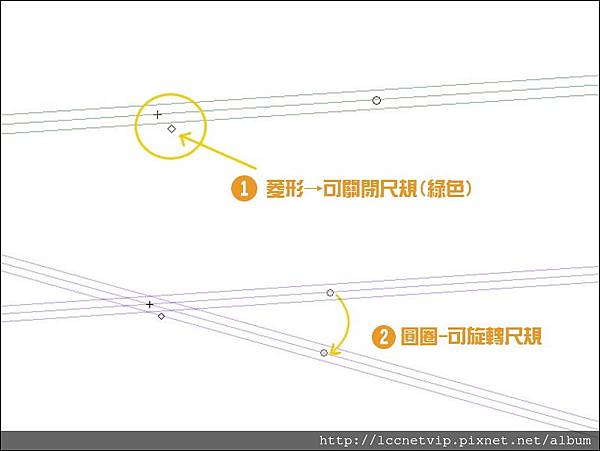
STEP.3
描好線,交錯的線可以用向量用橡皮擦擦除。
點選工具屬性列→刪除向量→勾選第2個「至交點」。
(就可以把相交的現在交點處外的直接整個刪除)。

STEP.4
畫圓圈教學:點選尺規工具(工具列)→特殊尺規→同心圓(工具屬性列)。
STEP.5
全部黑線部分,分圖層畫好後,選擇工具列中的自動選擇(像仙女棒的),選擇不要上網點的區域,選好後按浮動工具列→反轉選擇範圍,就能變成要放入網點的部分,之後到素材工具列將網點直接拖放到範圍區即可。
STEP.6
擦除不需要的網點。
♦ 密技:CLIP STUDIO PAINT這套軟體有一個其他軟體沒有的設計→透明色,所以可以先在檔案→設置捷徑,將描繪色與透明色切換設置好快捷鍵,就能在不改變工具(一樣在筆刷模式)下將筆刷變換成像皮擦使用。
♦ 注意:請勿在向量圖層上使用,圖層合併時會出問題】。
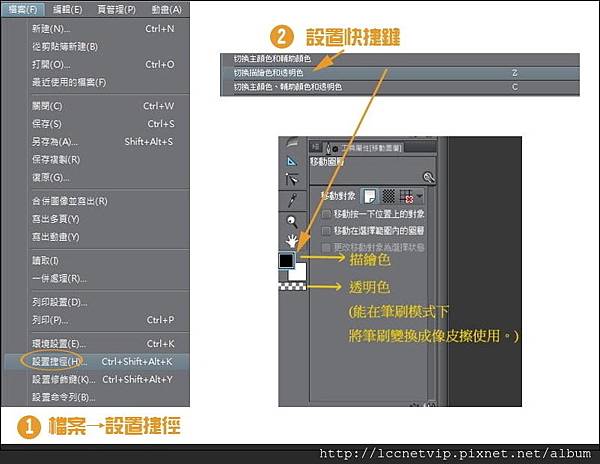
STEP.7
另外也可以開一個新的點陣圖層,在圖層工具面板把模式改成→加亮顏色(發光),選擇白色(淺色)就可以打亮畫面。

STEP.8
CLIP STUDIO PAINT有許多筆刷可以使用,可以方便的畫出樹葉及海浪。
♦ 密技:CLIP STUDIO PAINT可以直接將繪製的顏色變成網點→圖層屬性面板→效果→網點,就會出現網目的線數跟濃度,可以自由調整。

STEP.9
最後再用筆刷刷出閃亮的速度部分,就可以完成囉!!
(筆刷的方向可在工具屬性列→散佈效果→粒子的方向中調整)。
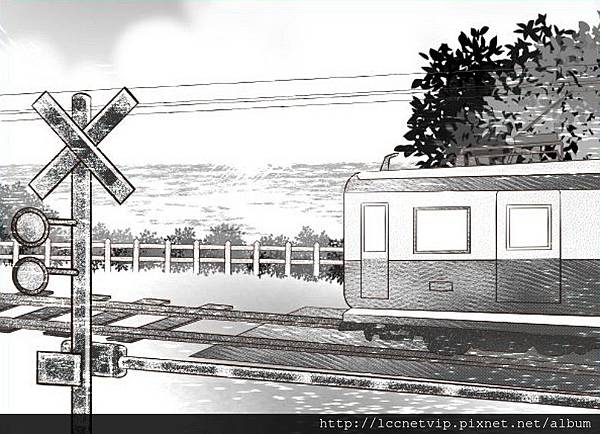
不知道大家看影片時有沒有發現,老師移動的速度非常迅速,這時就會發現快捷鍵的重要性!今天米洛可老師不藏私地分享,自製CLIP STUDIO PAINT常用快捷鍵圖給你們參考!希望大家創作的速度都能一起提升喔!

圖說:CLIP STUDIO PAINT快捷鍵參考圖/米洛可老師提供
►觀看完整版教學
♦ 灌籃高手×鎌倉高校前駅繪製教學(一)
♦ 灌籃高手×鎌倉高校前駅繪製教學(二)
補教品保協會,LINE Q , Dcard ,PTT ,學電腦 ,領贈品,聯成電腦Dcard,巨匠電腦,巨匠美語,評價,比一比,Mobile01,伊莉論壇,卡提諾論壇,台灣論壇,聯成美語,聯成美語abcgo,聯成美語abcgo評價,職場進修,英檢證照,比較過,美語學習,美語補習班,線上美語,商用英文,職場英文,旅遊英文,聯成美語,學英文 ,學美語 ,生活會話,聯成電腦評價,討論推薦








![]()

















































 按住shift,就可以移動定位點,而去改變線條形狀,如下圖所示。
按住shift,就可以移動定位點,而去改變線條形狀,如下圖所示。